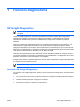Troubleshooting Guide
Scheda Test
La scheda Test consente di scegliere diversi componenti di sistema da sottoporre a test. È anche
possibile scegliere tipo e modalità del test.
I tipi di test tra cui scegliere sono tre:
●
Quick Test (Test rapido): si tratta di uno script prestabilito in cui viene verificato un campione di
ogni componente hardware e che non richiede intervento dell'utente nelle modalità automatica o
interattiva.
●
Complete Test (Test completo): si tratta di uno script prestabilito in cui viene verificato
completamente ogni componente hardware. In modalità interattiva sono disponibili ulteriori test,
che richiedono l'intervento dell'utente.
●
Custom Test (Test personalizzato): consente la massima flessibilità di scelta delle verifiche da
effettuare sul sistema. Il test personalizzato consente di scegliere periferiche, test e parametri.
Per ciascun tipo di test, è possibile scegliere tra due modalità:
●
Interactive Mode (Modalità interattiva): fornisce il massimo controllo sull'esecuzione dei test.
Durante i test che richiedono l'interazione dell'utente, il software diagnostico visualizza dei prompt
di input. È inoltre possibile determinare se il test è stato superato o meno.
●
Unattended Mode (Modalità automatica): non vengono visualizzati prompt e non viene richiesta
interazione da parte dell'utente. Eventuali errori vengono visualizzati al completamento del test.
Per iniziare il test:
1. Selezionare la scheda Test.
2. Selezionare la scheda per il tipo di test che si intende eseguire: Quick (Rapido), Complete
(Completo) o Custom (Personalizzato).
3. Selezionare la modalità in Test Mode: Interactive (Interattiva) o Unattended (Automatica).
4. Scegliere la modalità di esecuzione del test: Number of Loops (Numero di cicli) oppure Total Test
Time (Durata). Se si sceglie di eseguire il test per un determinato numero di cicli, immetterne il
numero. Per eseguire il test diagnostico per un determinato periodo di tempo immettere la durata
in minuti.
5. Se si esegue un test in modalità rapida o completa, selezione il dispositivo da sottoporre a test
dall'elenco a discesa. Se si esegue il test in modalità personalizzata, fare clic sul pulsante
Expand (Espandi) e selezionare tutti i dispositivi da sottoporre a test oppure fare clic sul
pulsante Check All (Seleziona tutti) per selezionare tutti i dispositivi.
6. Per iniziare il test, fare clic sul pulsante Begin Testing (Inizia test) nell'angolo inferiore destro della
finestra. La scheda Status (Stato), che consente di controllare l'avanzamento del test, viene
visualizzata automaticamente durante il test. Al termine del test, nella scheda Status (Stato) viene
comunicato se la periferica ha superato il test o meno.
7. Se vengono trovati degli errori, aprire la scheda Log (Registro) e fare clic su Error Log (Registro
errori) in modo da visualizzare ulteriori dettagli e indicazioni sulle procedure consigliate.
4 Capitolo 1 Funzioni diagnostiche ITWW